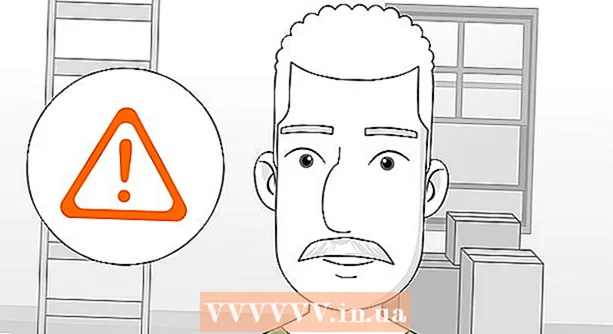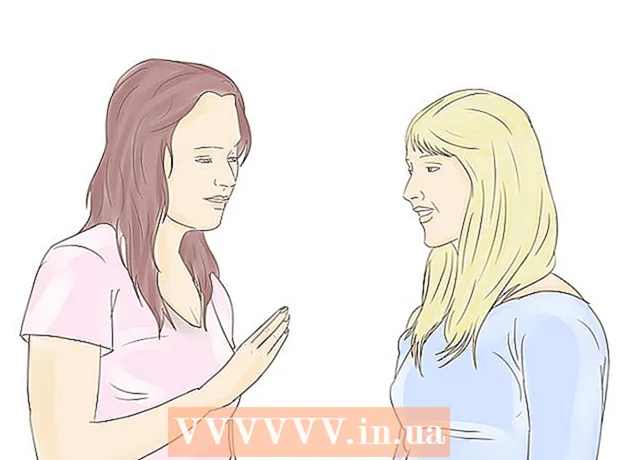May -Akda:
John Stephens
Petsa Ng Paglikha:
2 Enero 2021
I -Update Ang Petsa:
2 Hulyo 2024

Nilalaman
Itinuturo sa iyo ng wikiHow na ito kung paano makahanap ng susi ng produkto para sa iyong bersyon ng Microsoft Office.
Mga hakbang
Paraan 1 ng 2: Microsoft Office 365, 2016, 2013, at 2011
Tumingin sa mga personal na email at dokumento. Ang mga mas bagong bersyon ng Office ay hindi nag-iimbak ng buong 25 mga character ng key ng produkto sa isang nababasa na format ng computer. Ang pinakamahusay na paraan upang matingnan ang susi ng produkto ay upang mahanap ang elektronikong resibo (kung binili online) o ang packaging ng produkto (kung binili mo ito mula sa tindahan).
- Kung ang computer ay mayroong isang nakarehistrong bersyon ng Opisina, ang code ay maaaring mailimbag sa isang sticker ng hologram saanman sa aparato.
- Kung mayroon kang orihinal na disc o packaging, hanapin ang sticker o tag na naglalaman ng code.
- Kung binili mo ang software mula sa Microsoft Store, hanapin ang resibo sa email. Siguraduhin na magkaroon ng isang key ng produkto sa resibo.

Mag-check sa online store. Kung hindi mo mahanap ang iyong resibo, mahahanap mo pa rin ang code sa pamamagitan ng pag-log in sa iyong account sa tindahan.- Kung bumili ka ng software mula sa Microsoft Store, sundin ang mga hakbang na ito:
- Mag-sign in sa iyong account sa https://www.microsoftstore.com.
- Mag-click Kasaysayan ng Order (Kasaysayan ng Transaksyon).
- Mag-click sa isang order.
- Mag-click I-install ang Opisina (I-install ang Opisina).
- Mag-click Hi Kunin natin ang iyong Opisina (Kumusta. Kunin ang iyong Opisina) upang maipakita ang susi.
- Kung bumili ka ng Office sa trabaho sa pamamagitan ng Microsoft HUP, sundin ang mga hakbang na ito:
- Mag-log in https://microsofthup.com.
- Mag-click Kasaysayan ng Order.
- Ipasok ang email address na ginagamit mo upang bumili ng Opisina. Makakatanggap ka ng isang email na naglalaman ng link.
- I-click ang link sa email.
- Mag-click sa numero ng order upang maipakita ang susi.
- Kung bumili ka ng software mula sa Microsoft Store, sundin ang mga hakbang na ito:

Suriin ang iyong account sa Microsoft Office. Kung na-install mo ang Office dati at gumamit ng isang key ng produkto, kakailanganin mong hanapin ang susi sa impormasyon ng iyong account:- Pag-access https://stores.office.com/myaccount.
- Mag-sign in sa iyong account.
- Mag-click Mag-install mula sa isang disc (I-install mula sa disc).
- Mag-click May disc ako (Mayroon akong disc).
- Mag-click Tingnan ang iyong key ng produkto (Tingnan ang key ng produkto).

Makipag-ugnay sa suporta ng Microsoft Support. Kung ang iba pang mga hakbang ay hindi gagana at mayroon kang patunay sa pagbili, subukang makipag-ugnay sa Microsoft. Pag-access https://support.microsoft.com/en-us/contactus at mag-click Magsimula (Magsimula). anunsyo
Paraan 2 ng 2: Microsoft Office 2010 o 2007
Suriin ang resibo sa email. Kung bumili ka ng Opisina mula sa isang online store at na-download ito sa iyong computer, mahahanap mo ang buong 25-character ng iyong key ng produkto sa iyong email sa resibo.
Mag-check sa online store. Kung na-download mo ang office suite at wala kang makitang resibo, mahahanap mo pa rin ang iyong key ng produkto sa pamamagitan ng pag-log in sa iyong account sa tindahan.
- Kung binili mo ang suite mula sa Digital River, maaari mong makuha ang code sa pamamagitan ng pagbisita sa kanilang pahina ng suporta at pagpili Paano ko makukuha ang aking serial number o unlock code? (Paano ko makukuha ang aking serial number o unlock code?). Sundin lamang ang mga tagubilin sa screen upang makuha ang code.
- Kung bumili ka mula sa Microsoft Store, sundin ang mga hakbang na ito:
- Mag-login sa iyong account sa https://www.microsoftstore.com.
- Mag-click Kasaysayan ng Order.
- Mag-click sa isang order.
- Mag-click I-install ang Opisina.
- Mag-click Hi Kunin natin ang iyong Opisina upang ipakita ang susi.
Suriin ang packaging ng produkto. Kung bumili ka ng isang Office disc na may isang kahon, ang susi ng produkto ay karaniwang nasa balot. Kung hindi mo ito makita, tingnan ang mga tagubilin sa kahon upang tingnan ang iyong key ng produkto sa online.
- Kung ang bersyon ng Opisina na may kasamang isang key ng produkto na may isang PIN, kailangan mong i-access https://office.com/getkey at ipasok ang 27 na numerong character sa card.
Suriin ang sticker ng hologram sa computer. Kung ang iyong computer ay na-install at paunang nakarehistro sa Office noong binili mo ito, ang key ng produkto ay maaaring nasa isang sticker ng hologram sa isang lugar sa aparato.
Gumamit ng LicenseCrawler (PC lang). Kung ang iba pang mga hakbang ay hindi gagana, maaari mong gamitin ang LicenseCrawler (o ilang libreng key lookup app) upang mai-decrypt ang key. Narito kung paano magpatuloy:
- Pumunta sa http://www.klinzmann.name/licensecrawler.htm at i-click ang I-download.
- Mag-click sa isa sa mga link sa ibaba ng heading na ″ Portable-Version ″ (Portable na bersyon).
- Sundin ang mga tagubilin sa onscreen upang i-download ang .zip file.
- I-extract ang file. Gagawa ang folder na naglalaman ng application. Hindi mo kailangang maglunsad ng anumang uri ng installer dahil portable ito.
- Magbukas ng isang bagong folder at mag-double click LisensyaCrawler.exe.
- Mag-click Maghanap (tandaan na isara ang anumang mga pop-up na ad kung magagamit). Ang application ay i-scan ang iyong pagpapatala.
- Mag-scroll pababa at hanapin ang isang linya na nagsisimula sa isa sa mga sumusunod na string ng teksto:
- HKEY_LOCAL_MACHINE Software Microsoft Office 14.0 (Opisina 2010)
- HKEY_LOCAL_MACHINE Software Microsoft Office 12.0 (Opisina 2007)
- Hanapin ang sumusunod na key ng produkto mula sa ″ Serial Number ″. Ito ay 25 character na naka-grupo sa 5 mga hanay ng mga titik at numero.
Makipag-ugnay sa Suporta ng Microsoft. Kung ang iba pang mga hakbang ay hindi gagana at mayroon kang patunay sa pagbili, subukang makipag-ugnay sa Microsoft. Pag-access https://support.microsoft.com/en-us/contactus at mag-click Magsimula. anunsyo